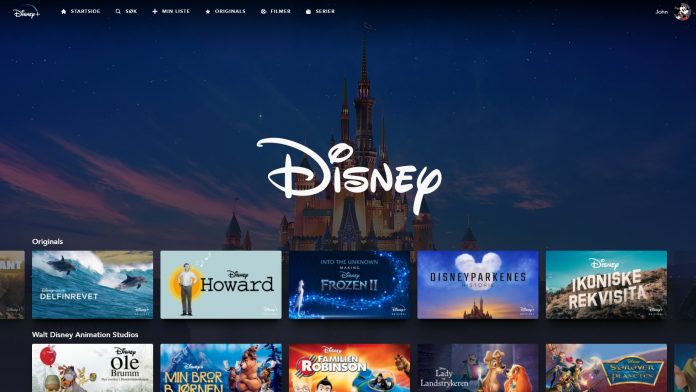La plateforme de streaming Disney+ pourrait facilement donner une longueur d’avance à ses concurrents tels que Google TV, Netflix, Amazon et Hulu en ce qui concerne le contenu exclusif disponible. Avec toutes les nouveautés de Disney, Disney Plus a déjà acquis la réputation d’être l’une des plateformes les plus demandées, et plus surprenant, l’une des plus attendues. Bien que le service de streaming ait été lancé il y a longtemps, il n’est toujours pas disponible sur les téléviseurs intelligents (sauf LG et Samsung). Si vous avez une télévision Sharp, vous risquez donc d’avoir quelques difficultés à regarder Disney Plus.
Comment télécharger Disney Plus sur Android Sharp Smart TV (Sharp AQUOS)
Si vous possédez une Smart TV Sharp pour regarder Disney+, vous devrez probablement utiliser des méthodes d’installation inhabituelles. L’une de ces méthodes consiste à utiliser un dispositif de streaming. Il existe toutefois des exceptions. Si vous avez une télévision Sharp AQUOS, vous pouvez installer l’application Disney Plus directement sur la télévision. La raison en est que les modèles AQUOS fonctionnent avec un système d’exploitation Android TV. Et, comme nous le savons, Android TV dispose d’une application Disney Plus, donc vous ne devriez pas avoir de problèmes avec l’installation. Pour télécharger Disney Plus sur une TV Sharp AQUOS :
- Allez dans la boutique de votre téléviseur.
- Dans la barre de recherche, trouvez Disney Plus.
- Installez-le en appuyant sur le bouton d’installation.
Comment utiliser Disney Plus avec Roku
Si votre téléviseur Sharp ne fonctionne pas sous Android, vous pouvez utiliser des décodeurs spéciaux et quelques autres méthodes. Parmi les décodeurs de streaming, je veux vous recommander Roku. C’est une marque fiable avec des produits de haute qualité. Pour utiliser un boîtier décodeur, vous devez :
- Installez le boîtier décodeur en suivant les instructions du fabricant.
- Après avoir configuré et connecté le téléviseur, allumez l’appareil Roku.
- Ouvrez l’écran d’accueil en appuyant sur le bouton « Home » de la télécommande.
- Dans le menu, sélectionnez « Streaming Channels ».
- Une fois sur place, sélectionnez la section « Recherche de chaînes ».
- Recherchez « Disney Plus » et ouvrez la chaîne.
- Après avoir accédé à la page des chaînes, cliquez sur « Ajouter une chaîne ».
Une fois que vous avez fait tout ce qui précède, Disney+ apparaîtra sur votre écran d’accueil parmi les autres chaînes disponibles. Sélectionnez-la et connectez-vous.
Comment utiliser Disney Plus avec Chromecast
Si vous avez un Chromecast, vous pouvez également regarder le contenu de Disney+ depuis votre PC, votre appareil iOS ou votre appareil Android. Pour mettre en miroir Disney+, suivez ces étapes :
- Téléchargez l’application Disney+ ou lancez le site web dans Google Chrome.
- Lancez l’application.
- Après avoir ouvert l’application, connectez-vous.
- Dans le coin supérieur droit de l’écran, cliquez sur l’icône « Cast ».
- Dans la liste des appareils disponibles, sélectionnez votre téléviseur intelligent Sharp.
- Une fois que vous avez sélectionné l’appareil souhaité, l’image doit apparaître sur l’écran de votre téléviseur.
Comment utiliser Disney Plus avec PlayStation et Xbox
Vous pouvez également utiliser la Playstation et la Xbox pour regarder Disney Plus sur une Smart TV Sharp. Les deux appareils sont compatibles avec l’application. L’installation de l’application est simple. Il suffit d’aller dans le magasin de contenu de l’une de ces consoles et de rechercher Disney Plus. Cliquez sur le bouton d’installation. Attendez que l’application s’installe sur votre appareil. Une fois que vous vous êtes connecté, vous êtes prêt à regarder du contenu Disney de haute qualité. La tâche est également facilitée par le fait que l’application Disney se trouve immédiatement dans les recommandations de la boutique.
Cet article a été écrit par Vladimir Sereda et a été revu par Vladislav Sheridan, un rédacteur en chef de Splaitor, conformément à la politique de qualité et de vérification des faits de Splaitor.
Crédit image : lacomparacion.com